Que vous possédiez une imprimante HP, Canon, ou encore une imprimante Epson, vous pouvez rencontrer des problèmes de cartouches d’encre ou toner non reconnus. Si vous vous demandez comment faire si mon imprimante ne reconnait pas les cartouches d’encre ? Il est possible de résoudre ce problème grâce à quelques astuces simples.
Mon imprimante ne reconnaît pas ma cartouche d’encre
Comment faire si mon imprimante ne reconnait pas les cartouches d’encre ? Voici quelques étapes clés :
- Vérifiez qu’il s’agisse d’un consommable bien compatible avec la référence de votre imprimante. Pour en savoir plus, rendez-vous ici.
- Retirez la cartouche et vérifiez qu’il ne reste aucune languette ou aucun cache de protection. Si c’est le cas, retirez-les délicatement.
- Vérifiez que la puce sur la cartouche d’encre ne soit pas endommagée.
Attention : Ne touchez jamais directement la puce de vos cartouches d’encre, cela pourrait l’endommager.
- Si la tête d’impression de votre cartouche d’encre est sale ou poussiéreuse, procédez à un nettoyage manuel de celle-ci. Passez délicatement un chiffon humide ou avec un peu d’alcool sur la tête d’impression de la cartouche afin de retirer l’ensemble des résidus pouvant empêcher sa lecture.
- Retirez, maintenant, vos cartouches d’encre de leur emplacement, éteignez votre imprimante et débranchez-la. Patientez environ 2 min.
- Replacez vos cartouches d’encre dans leur logement dédié et dans le bon sens. Assurez-vous qu’elles soient bien enclenchées.
- Rebranchez et rallumez votre imprimante. Vérifiez qu’il n’y ait pas de documents bloqués dans la file d’attente d’impression. Sinon, annulez-les et supprimez-les.
Si votre cartouche n’est toujours pas reconnue, alors il se peut qu’elle soit endommagée ou qu’elle ait un défaut de construction. Remplacez-la par une cartouche neuve. Pour en savoir plus sur les têtes d’impression de votre imprimante, découvrez notre dossier dédié.
Quels messages d’erreur peuvent s’afficher sur votre imprimante lors d’un problème de cartouches d’encre ?
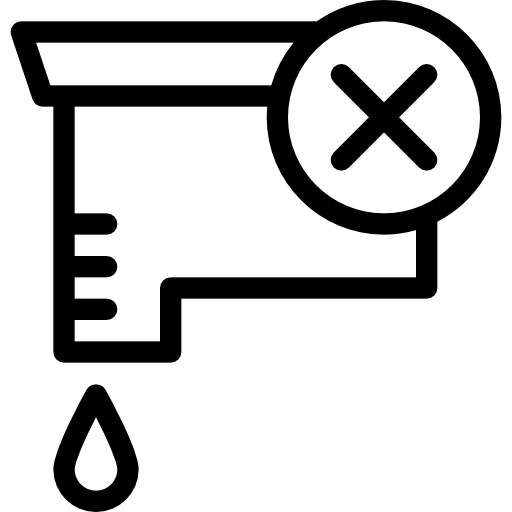
«Cartouche non reconnue» ou «cartouche vide» : Si aucune des indications précédentes n’ont suffit, il se peut que l’encre ait séché, vous pouvez tenter de secouer légèrement votre cartouche d’encre et de la tremper dans de l’eau tiède afin de permettre à l’encre de se liquéfier.
«Cartouche non reconnue» ou «erreur «E01» : Ici, assurez-vous de bien vérifier l’état de la puce pour cartouche d’encre et de nettoyer la tête d’impression.
Le voyant de vérification du niveau d’encre de l’imprimante reste allumé alors que vous venez de changer une cartouche d’encre ?
Même si vous avez changé une cartouche de l’imprimante, il se peut que d’autres cartouches d’encre doivent être remplacées. N’hésitez pas à vérifier la présence d’une languette sur vos cartouches d’encre.
Si le message d’erreur sur votre ordinateur ou votre imprimante n’est pas présent dans la liste ci-dessus, découvrez notre article dédié aux messages d’erreur sur votre imprimante.
Mon toner n’est pas reconnu par mon imprimante
Si votre imprimante laser ne détecte pas les cartouches de toner, les indications seront, sensiblement, les mêmes que pour une cartouche d’encre non reconnue.
Si cela n’est pas suffisant, pensez à secouer légèrement votre toner afin de répartir correctement la poudre de toner. Pensez également à vérifier qu’il ne reste pas de languette de protection. Nettoyez la puce de votre toner à l’aide d’un chiffon sec (cette fois) ou avec de l’alcool afin de permettre à l’imprimante de la lire.
Quels messages d’erreur peuvent s’afficher lors d’un problème de détection de toner laser ?
Si l’un des messages suivant s’affiche sur votre imprimante ou sur votre écran :

«Problème avec le consommable 10.XXXX» : Cela signifie que l’un de vos toners doit être remplacé. Afin d’identifier la cartouche de toner vide à remplacer, voici une liste des positions des toners au sein de votre imprimante : 0 : toner noir 1 : toner cyan 2 : toner magenta 3 : toner jaune
«Erreur de mémoire consommable XXXX» : Si ce message s’affiche sur votre imprimante, retirez le toner concerné, nettoyez-le à l’aide d’un chiffon sec ou avec de l’alcool. Veillez à enclencher le toner dans son logement. Vous pouvez, maintenant, éteindre votre imprimante, attendre quelques secondes et la rallumer.
«Enlever et retirer la languette» : Ici, votre imprimante vous informe directement du problème. En effet, l’une des puces de vos toners ne peut pas être lue car une languette de protection est encore présente. Vous devrez identifier le toner concerné et retirer délicatement la languette restante afin que votre toner soit reconnu par votre imprimante.
Que faire quand l’imprimante ne reconnaît pas les cartouches compatibles ou remanufacturées ?
Si vous utilisez une ou plusieurs cartouches d’encre compatibles ou remanufacturées, votre imprimante peut afficher un message d’erreur pour l’utilisation d’une cartouche «non originale». Les marques de constructeurs encouragent l’utilisation de cartouches d’encre d’origine. Ce type de message n’est, en règle générale, pas lié à un problème technique.
Il faut savoir que ce type de messages s’affiche, généralement, suite à la mise à jour de votre imprimante. Vous pouvez ignorer ces messages et lancer vos impressions à l’aide de manipulations adaptées.
Si le niveau d’encre n’est pas détecté lorsque vous installez votre cartouche d’encre compatible, mais que vous pouvez, tout de même, imprimer, alors n’hésitez pas à lancer vos impressions. En effet, il peut arriver que le niveau d’encre ne s’affiche qu’à partir d’une cinquantaine de feuilles imprimées. Tant que vous pouvez réaliser des impressions de qualité avec votre imprimante, ne vous inquiétez pas. L’affichage de votre niveau d’encre reviendra à la normale rapidement.
Comment désactiver le niveau d’encre afin que ma cartouche ou mon toner soit reconnu ?
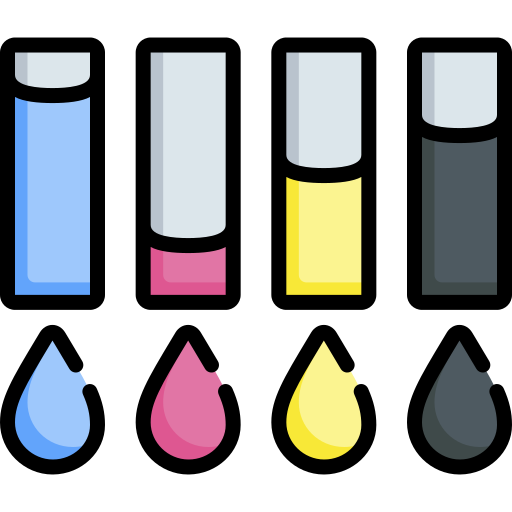
Selon le modèle de votre imprimante, un message d’erreur peut vous indiquer que votre cartouche est vide ou non reconnue. Le message peut aussi vous conseiller d’appuyer longuement sur un bouton spécifique.
Suivez les indications de votre imprimante et restez appuyé quelques secondes sur le bouton indiqué. Cela désactivera l’affichage du niveau d’encre de votre imprimante et libérera vos impressions.
En revanche, la désactivation du niveau d’encre ne vous permettra plus de suivre votre consommation d’encre. Il faudra lancer des nettoyages automatiques de votre imprimante régulièrement afin d’éviter qu’une cartouche vide n’endommage votre imprimante.
Mon imprimante ne reconnaît pas les cartouches génériques
Si votre cartouche n’est pas reconnue par votre imprimante, cela peut provenir de nombreuses causes comme la mauvaise référence de cartouche, une poussière sur la puce de votre cartouche ou encore une languette de protection non retirée. Mais il existe aussi d’autres raisons possibles pouvant rendre votre impression impossible :
Ma cartouche d’encre ne rentre pas dans mon imprimante
- Vérifiez la référence de votre cartouche d’encre
- Vérifiez qu’aucune languette de protection ne soit présente
- Pensez également à vérifier que la cartouche est insérée dans le bon logement et dans le bon sens
Si vous utilisez une cartouche d’encre remanufacturée, il s’agit d’une cartouche d’encre d’origine ayant été remplie à nouveau. Ses dimensions n’ont donc pas été modifiées. Si votre cartouche remanufacturée ne rentre pas dans votre imprimante, il est alors fort possible qu’il ne s’agisse pas de la bonne référence de cartouche.
S’il s’agit d’une cartouche compatible, il s’agit d’une nouvelle cartouche créée pour votre modèle d’imprimante. Si elle a été insérée dans le bon sens et qu’il s’agit de la bonne référence, alors cette cartouche peut avoir un défaut de fabrication. Dans ces conditions, il faut procéder à un changement de votre cartouche d’encre.
Mon toner ne rentre pas dans mon imprimante
Vous pouvez commencer par effectuer les vérifications ci-dessus. Si votre cartouche est composée de deux parties (toner et tambour), pensez à bien enclencher le toner dans le tambour.
Voilà, vous avez toutes les clés pour résoudre vos problèmes et savez maintenant quoi faire quand l’imprimante ne reconnaît pas les cartouches. Si votre problème persiste, nous vous conseillons de remplacer la cartouche concernée car elle peut être défectueuse.
N’hésitez pas à consulter nos guides dédiés à la reconnaissance de vos cartouches d’encre pour votre imprimante, ou encore votre imprimante HP.







